题目内容
脚注编号如何批量增加中括号?
题目答案
添加脚注和尾注的方法如下,在引用中插入脚注即可,脚注会自动的设定脚注编号。
文档页面超过2页及以上,也可以将脚注自动转化为尾注,尾注就是整个文档的最后末尾。可以通过如下方式进行转换。动图如下:
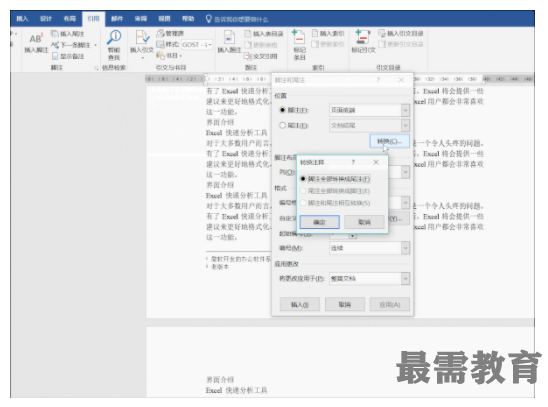

不管是脚注还是尾注,编号都是单独存在,如下图所示。
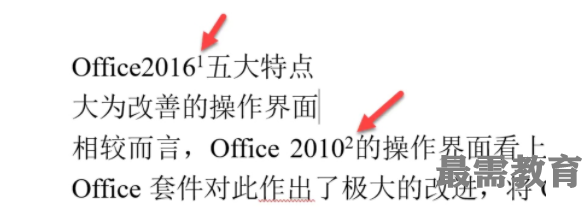

但实际上更多的希望能显示成如下效果:
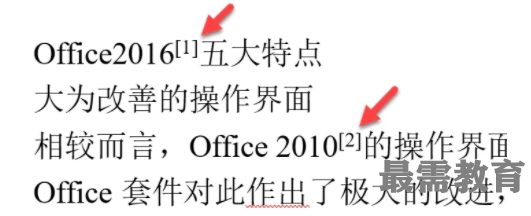

难道需要人工对每个题注设置中括号?当然不是这样,教大家一个高效的方法,也是Word中常用的思路,那就是替换。把普通脚注替换成带括号的脚注就可以了。
具体操作如下:
按Ctrl+H打开替换窗口,光标放在查找内容处,然后点开“更多”按钮,展开之后会显示成“更少”按钮。(下图处)
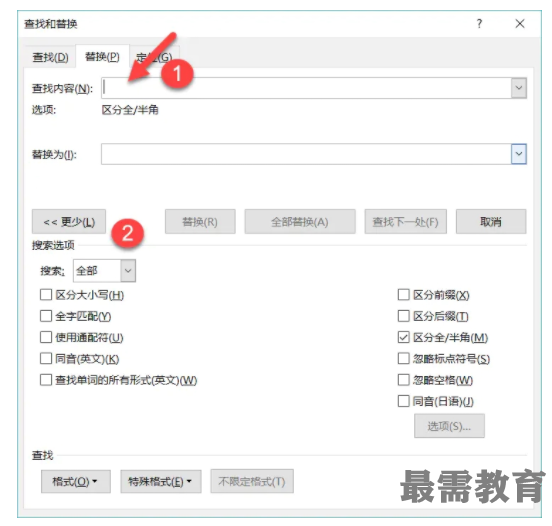

点击,特殊格式按钮,选择“脚注标记”,下图处。
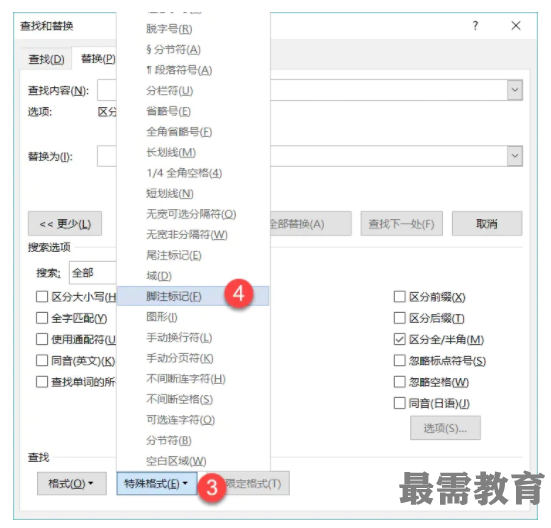

选择成功后,会显示有个^f,表示这是脚注的标记符号。在替换为窗口,输入[^&],中括号很容易理解,里面表示把中阔与里面的内容链接起来。下图处。
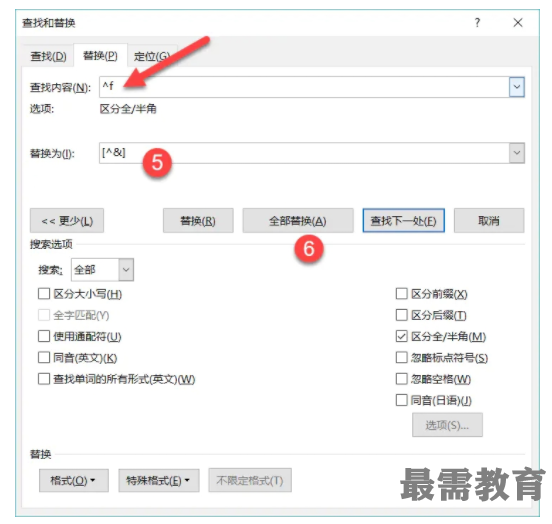

单击“全部替换”,则批量完成脚注标记编号的批量加中括号操作:
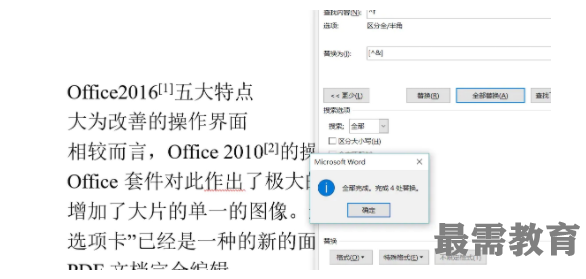

同时,脚注的解释位置,也会加上中括号。
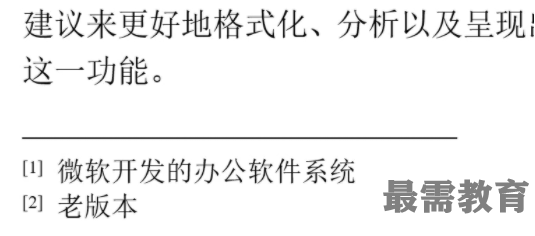





点击加载更多评论>>